Pregunta
Problema: ¿Cómo solucionar el error PDC_WATCHDOG_TIMEOUT en Windows 10?
Hola. Recientemente, encontré un error aleatorio de pantalla azul PDC_WATCHDOG_TIMEOUT, que reinició mi PC de inmediato. Windows logró recuperarse después de un reinicio, y pensé que todo estaba bien. Al día siguiente, mientras miraba un video, volví a recibir el error. Creo que algo anda mal. ¿Algún consejo sobre cómo solucionarlo?
Respuesta resuelta
PDC_WATCHDOG_TIMEOUT es otra pantalla azul de la muerte[1] error que puede ocurrir en máquinas con Windows. Tiene un valor de verificación de errores de 0x0000014F e indica que el sistema no respondió dentro del período de tiempo asignado. Si bien este BSOD no es tan común como, por ejemplo,
VIOLACIÓN DE DPC WATCHDOG, los usuarios todavía lo encuentran de vez en cuando.Si bien puede encontrar PDC WATCHDOG TIMEOUT BSOD en Windows 7 o versiones anteriores, el problema es más prominente en los sistemas operativos más nuevos, como Windows 10 o Windows 8. Además, parece que los usuarios que encuentran este error usan computadoras portátiles en lugar de computadoras de escritorio; las marcas más afectadas incluyen Lenovo y Dell.
Hay muchos escenarios en los que puede ocurrir el error. En varias placas de soporte técnico, los usuarios informaron que encontraron PDC_WATCHDOG_TIMEOUT al sacar un ThinkPad de la estación de acoplamiento. Otros afirmaron que enfrentaron el problema después de que la PC se durmió y no pudo comenzar de nuevo.
Al igual que con cualquier otro error de pantalla azul, Windows ofrece un mensaje de pantalla azul estándar que dice lo siguiente:
Su PC tuvo un problema y necesita reiniciarse. Solo estamos recopilando información de error y luego reiniciaremos por usted. (1% completo)
Si desea obtener más información, puede buscar en línea este error más tarde: PDC_WATCHDOG_TIMEOUT
El error se refiere a un archivo de sistema conocido como pdc.sys (otro archivo de sistema común que causa BSOD es Ntoskrnl.exe, por lo que no es raro que los usuarios reciban el error conectado a ambos archivos del sistema) ubicado en la carpeta C: \\ WINDOWS \\ system32 \\ drivers, lo que lleva a las siguientes conclusiones:
- El error fue causado por un controlador incompatible, corrupto o innecesario
- El error fue causado por la corrupción de la memoria debido a un controlador desconocido.

Por lo tanto, para reparar el BSOD de PDC_WATCHDOG_TIMEOUT, deberá realizar varios pasos de solución de problemas que se enumeran a continuación. Tenga en cuenta que cada máquina con Windows 10 es diferente, por lo que no existe una forma universal de resolver el problema para todos.
Método 1. Ejecute una herramienta de reparación automática
Para reparar el sistema dañado, debe adquirir la versión con licencia de Reimagen Reimagen.
Windows es un sistema operativo complejo con miles de configuraciones y parámetros. La corrupción de archivos del sistema es una de las principales razones de muchos errores de pantalla azul, incluidos PAGE_FAULT_IN_NONPAGED_AREA, APC_INDEX_MISMATCH, CONTROLADOR IRQL NO MENOR O IGUAL, y muchos otros.
A veces, llegar a la causa raíz de estos problemas y solucionarlos puede ser bastante difícil, especialmente si tiene menos experiencia con las operaciones del sistema operativo Windows. Por lo tanto, para una solución rápida, le recomendamos que intente ejecutar un escaneo con ReimagenLavadora Mac X9 - un software de reparación que puede reparar la corrupción de archivos críticos del sistema automáticamente gracias a su base de datos de 250.000 archivos. No tendrá que reinstalar Windows, lo que ahorrará mucho tiempo.
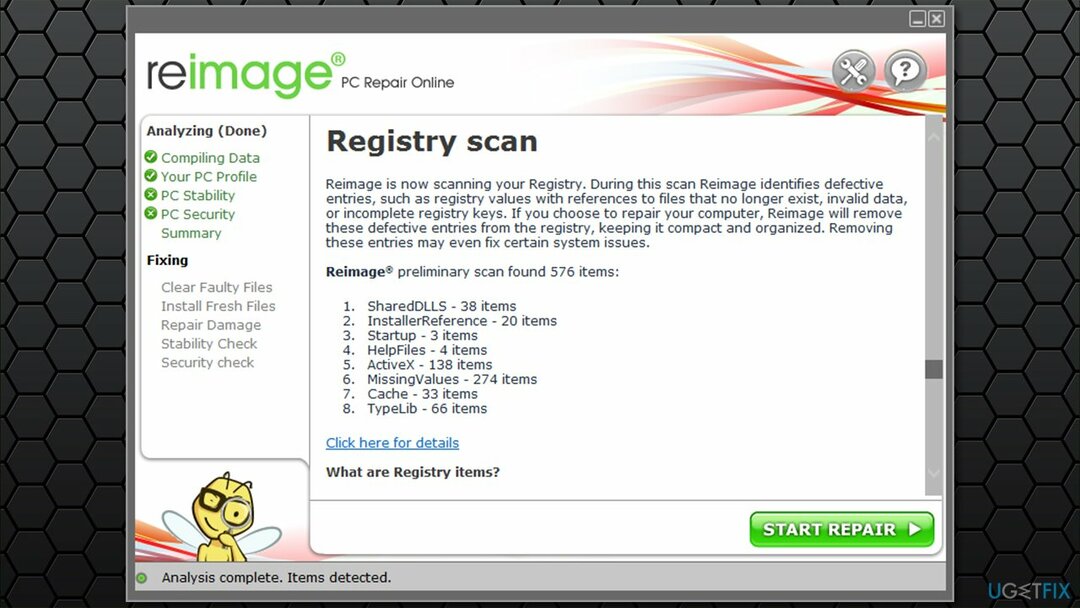
Método 2. Revisa tu memoria
Para reparar el sistema dañado, debe adquirir la versión con licencia de Reimagen Reimagen.
Hay varias formas de verificar su RAM.[2] Por ejemplo, hay varias herramientas de terceros disponibles, como Memtest. Sin embargo, las comprobaciones pueden tardar varias horas en completarse, lo que requiere un tiempo valioso. Si le conviene, descargue la aplicación y ejecute la prueba. Esta prueba apuntaría a hardware roto, como una ranura de placa base defectuosa o la memoria RAM en sí.
Sin embargo, existen pruebas más simples que puede ejecutar en Windows, por ejemplo, utilizando la herramienta de diagnóstico de memoria incorporada.
- Escribir Memoria en Windows busca y presiona Ingresar
- Selecciona el Reiniciarahora y verifique si hay problemas (recomendado) opción
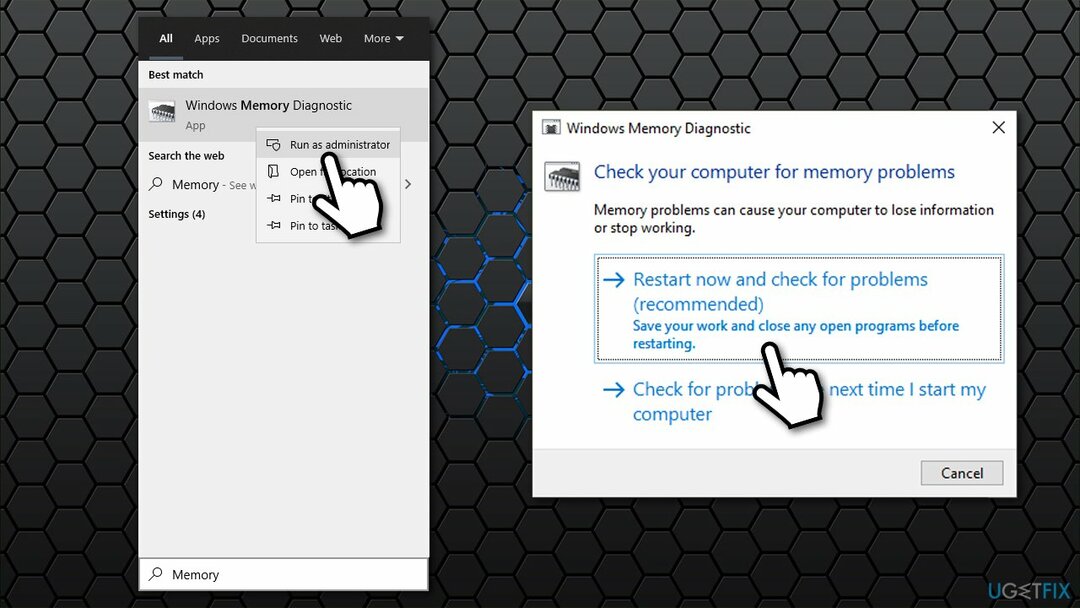
- Esto reiniciará inmediatamente su computadora y comenzará la verificación
- La prueba de memoria puede tardar un poco; los resultados se informarán poco después.
Método 3. Actualiza tus controladores
Para reparar el sistema dañado, debe adquirir la versión con licencia de Reimagen Reimagen.
Una de las principales razones del error PDC WATCHDOG TIMEOUT son los controladores dañados o incompatibles.
- Haga clic derecho en Comienzo y escoge Administrador de dispositivos
- Ampliar la Controladores IDE ATA / ATAPI sección
- Haga clic derecho en Controlador SATA AHCI y seleccione Actualizar controlador
- Seleccione Buscar conductores automáticamente y espera
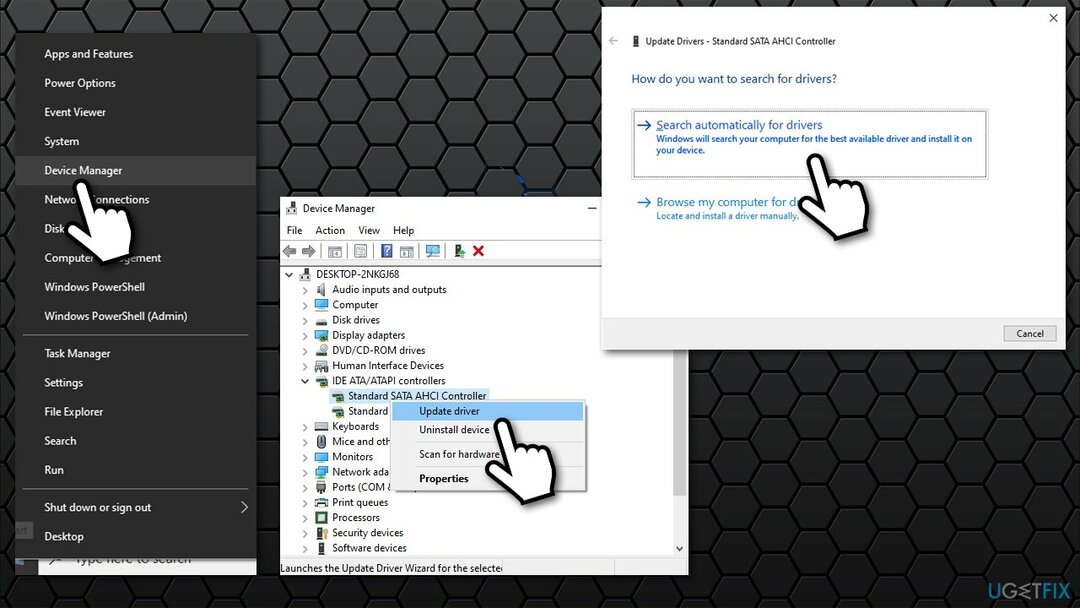
- Si se encuentran nuevos controladores, reinicie su dispositivo.
Tenga en cuenta que el Administrador de dispositivos está lejos de ser una opción ideal para actualizar sus controladores, ya que puede fallar al encontrar la última versión. Por lo tanto, cuando se trata de errores de pantalla azul, se recomienda encarecidamente que los descargue del sitio web del fabricante, aunque debe conocer el modelo de su dispositivo. Si no está seguro, le recomendamos que utilice un actualizador automático de controladores. DriverFix en lugar de.
Método 4. Actualiza tu BIOS
Para reparar el sistema dañado, debe adquirir la versión con licencia de Reimagen Reimagen.
Actualización de BIOS[3] puede ser un poco complicado, pero no debería ser tan difícil si hace todo según las instrucciones. El problema de proporcionar instrucciones precisas es que la versión y el tipo de BIOS pueden ser diferentes en diferentes máquinas.
- Escribir Información del sistema en Windows busca y presiona Ingresar
- Aquí, necesitas encontrar Versión / fecha del BIOS y observe la información que se muestra, por ejemplo, American Megatrends Inc.
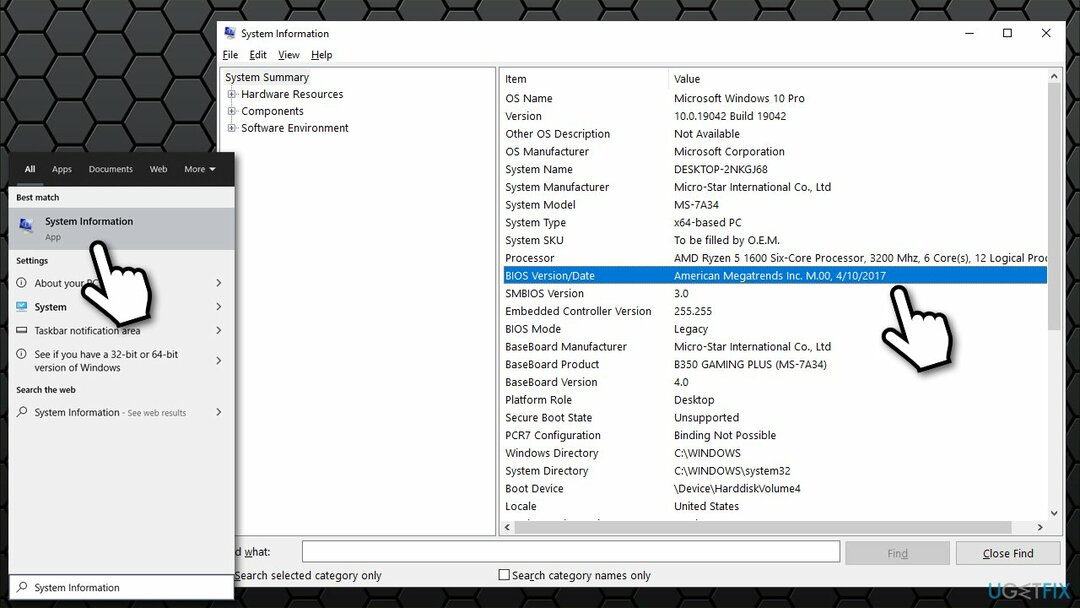
- Otra información que debe tener en cuenta es la Producto de placa base sección, por ejemplo, MS-7A34
- Una vez que tengas todos estos datos, visita al fabricante de tu placa base y dirígete a la sección de descargas
- Ahí, mira, entra al nombre del modelo de su placa basey verifíquelo con la versión actual de BIOS instalada
- Descargar el proporcionado instalador y lanzarlo
- Una vez completado, reiniciar su sistema, y la actualización del BIOS debe completarse
- En algunos casos, el fabricante puede proporcionar un software especial para facilitar todo el proceso.
En cualquier caso, si no está seguro de lo que está haciendo, no continúe con este paso. En su lugar, comuníquese directamente con el desarrollador y solicite soporte técnico.
Repara tus errores automáticamente
El equipo de ugetfix.com está tratando de hacer todo lo posible para ayudar a los usuarios a encontrar las mejores soluciones para eliminar sus errores. Si no quiere luchar con las técnicas de reparación manual, utilice el software automático. Todos los productos recomendados han sido probados y aprobados por nuestros profesionales. Las herramientas que puede utilizar para corregir su error se enumeran a continuación:
Oferta
¡hazlo ahora!
Descarga FixFelicidad
Garantía
¡hazlo ahora!
Descarga FixFelicidad
Garantía
Si no corrigió su error con Reimage, comuníquese con nuestro equipo de soporte para obtener ayuda. Por favor, háganos saber todos los detalles que crea que deberíamos saber sobre su problema.
Este proceso de reparación patentado utiliza una base de datos de 25 millones de componentes que pueden reemplazar cualquier archivo dañado o faltante en la computadora del usuario.
Para reparar el sistema dañado, debe adquirir la versión con licencia de Reimagen herramienta de eliminación de malware.

Una VPN es crucial cuando se trata de privacidad del usuario. Los rastreadores en línea, como las cookies, no solo pueden ser utilizados por plataformas de redes sociales y otros sitios web, sino también por su proveedor de servicios de Internet y el gobierno. Incluso si aplica la configuración más segura a través de su navegador web, aún se puede rastrear a través de aplicaciones que están conectadas a Internet. Además, los navegadores centrados en la privacidad como Tor no son una opción óptima debido a la disminución de las velocidades de conexión. La mejor solución para su máxima privacidad es Acceso privado a Internet - Sea anónimo y seguro en línea.
El software de recuperación de datos es una de las opciones que podría ayudarlo recupera tus archivos. Una vez que elimina un archivo, no se desvanece en el aire; permanece en su sistema siempre que no se escriban datos nuevos encima. Recuperación de datos Pro es un software de recuperación que busca copias de trabajo de archivos eliminados dentro de su disco duro. Al utilizar la herramienta, puede evitar la pérdida de documentos valiosos, trabajos escolares, fotografías personales y otros archivos cruciales.